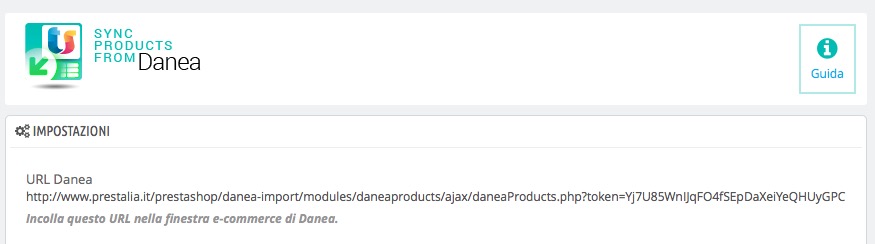Per importare il catalogo Danea in Prestashop seguite i seguenti passaggi:
CONTROLLI PRELIMINARI DEI DATI DANEA
Prima di iniziare un importazione o una sincronizzazione è importante controllare che tutti i dati presenti nei prodotti Danea siano adatti per essere accettati da Prestashop. Segue un elenco dei controlli da effettuare:
- TITOLO PRODOTTO
Il titolo del prodotto non deve superare i 128 caratteri. - CODICE PRODOTTO
Il codice prodotto, se importato come EAN o UPC deve essere esclusivamente numerico e non può superare i 13 numeri. - PRODOTTI CON TAGLIA E COLORE
Se si vogliono importare prodotti con varianti entrate in questa pagina dedicata. - LUNGHEZZA DESCRIZIONE HTML e NOTE
Nel caso la descrizione HTML o le note di Danea vengano mappate per essere importate nella descrizione breve del prodotto Prestashop il valore di default accettato da Prestashop 1.6 in poi è di max 400 caratteri. Questa impostazione può essere comunque modificata in Prestashop in Preferenze > Prodotto > “Numero massimo di caratteri nella descrizione breve”.
IMPOSTAZIONE del modulo IN prestashop
Tranne in casi particolari, consigliamo di mantenere le impostazioni di default che vengono applicate in fase di installazione modulo, ponendo attenzione ai seguenti step:
- Cancella catalogo con import completo: Opzionale
- Modalità compatibilità: SI
- Chiave Prestashop: Riferimento; Chiave Danea: Codice
- Codice a barre: Riferimento
- Codice a barre combinazioni: EAN & Riferimento
- Mappare le tasse (vedi sezione entrate in questa pagina dedicata per i dettagli )
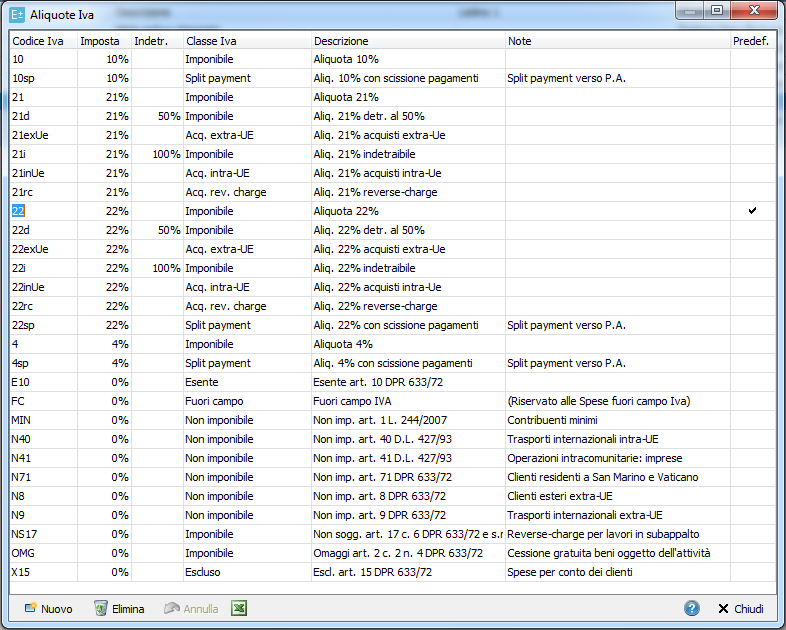
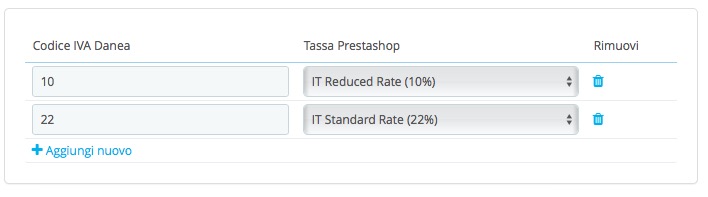
- Mappare i listini (vedi sezione Panoramica funzioni per i dettagli )
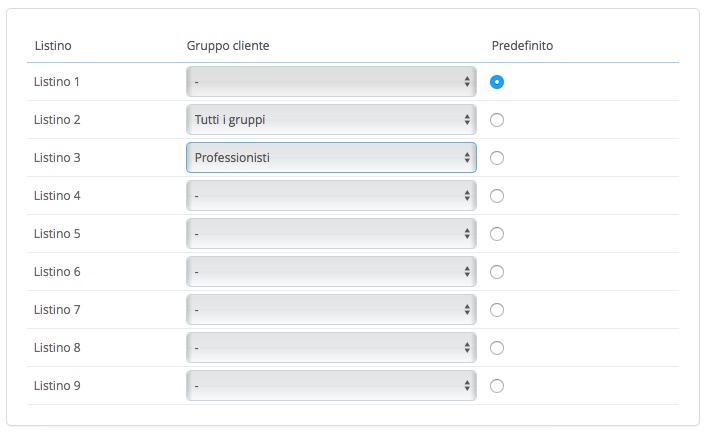
- In caso di prodotti con varianti Mappare gli attributi Taglia e Colore
Entrate nel modulo > tab “Funzionalità” e mappate utilizzando i menù a tendina le voci “Taglia” e “Colore” del modulo con i gruppi variante di Prestashop:
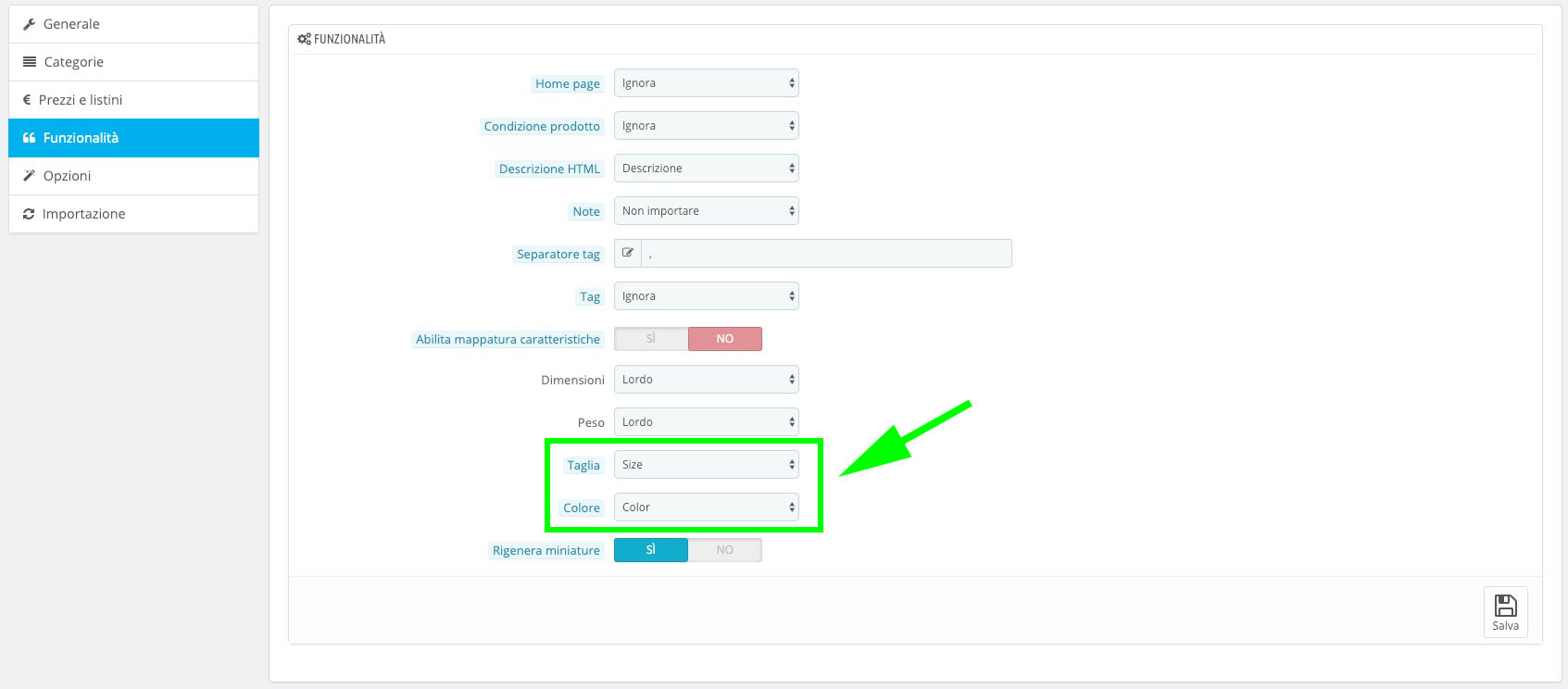
- Rigenera miniature: SI
- Mantieni campi durante aggiornamenti: Non utilizzare, a meno che non abbiate un catalogo esistente dove.
- Salvare le impostazioni.
Impostazione in danea
- Una volta impostati tutti i valori di configurazione per procedere all’importazione sarà sufficiente, dopo il salvataggio, incollare il link che trovate in alto nel modulo di configurazione nel pannello di import e-commerce Danea che trovate in STRUMENTI > ECOMMERCE > AGGIORNA PRODOTTI;
- Cliccare “INVIA“;
- Inizierà il processo di sincronizzazione, prima dei dati di prodotto poi l’upload delle immagini.
In caso di errori, verificate la pagina FAQ e risoluzione problemi
Nel caso in cui Danea dovesse rimanere in attesa senza confermare mai l’avvenuta importazione significa che il vostro server non è in grado di elaborare tutti i prodotti inviati prima che la connessione con il gestionale venga chiusa, impedendogli pertanto di ricevere la risposta di avvenuta elaborazione.
In questo caso aprite il modulo e andate nella tab Importazione. Cliccate su Importa prodotti per avviare l’importazione dei dati direttamente dall’interfaccia del modulo, cosa che avverrà a cicli di 10 prodotti alla volta per evitare problemi di timeout.
Fatto questo potete procedere all’invio delle immagini da Easyfatt al sito copiando nel gestionale l’apposito link fornito dal modulo.